GIMP教程:蛇皮纹理
1、Ctrl+N新建一个白色背景图层.
滤镜-->绘制-->云彩-->五彩缤纷,弹出滤镜对话框,默认参数即可,确定.

2、颜色-->去色,默认是亮度,按Desaturate确定.
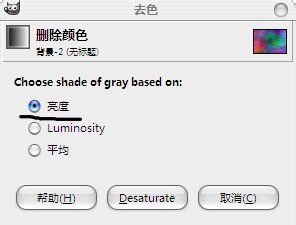
3、颜色-->色彩平衡,弹出色彩平衡对话框,将绿色和黄色滑动条滑动到尽头(100,-100),确定.

4、滤镜-->扭曲-->马赛克,默认参数,确定.
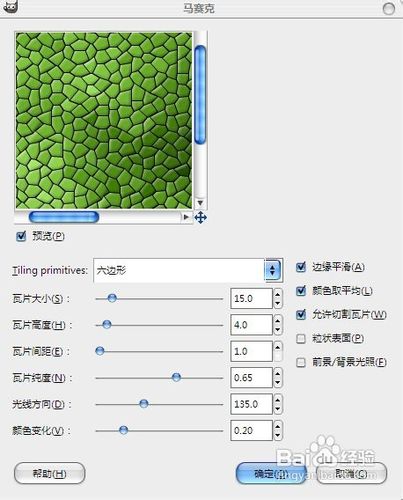
5、新建一个图层,滤镜-->绘制-->云彩-->五彩缤纷,默认参数,颜色-->去色,默认参数,确定.
切换回背景图层,滤镜-->映射-->凹凸贴图,参数凹凸贴图新建图层,深度10,确定.点击图层工具栏新建图层前面的眼睛图标以关闭新建图层.

6、在主工具栏中选择混合填充工具(L),将其不透明度设为50.渐变工具栏设置渐变为前景到透明.
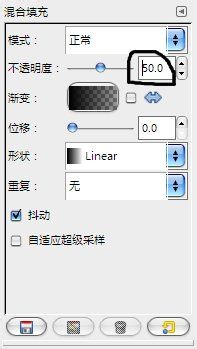
7、鼠标在图层上从上到下拉出一个透明渐变.好,绿色蛇皮纹理完成,想起蛇就让人有点毛骨悚然!

声明:本网站引用、摘录或转载内容仅供网站访问者交流或参考,不代表本站立场,如存在版权或非法内容,请联系站长删除,联系邮箱:site.kefu@qq.com。
阅读量:130
阅读量:49
阅读量:92
阅读量:45
阅读量:161